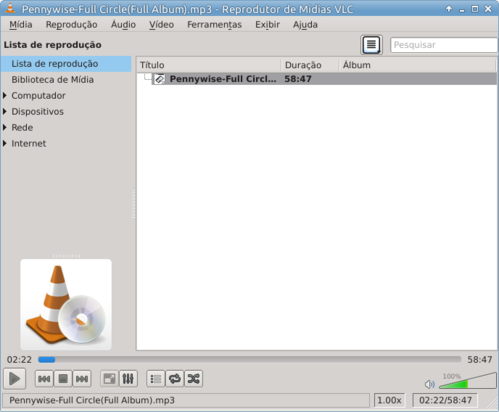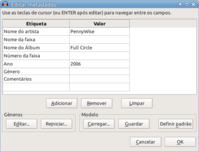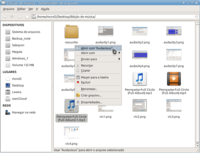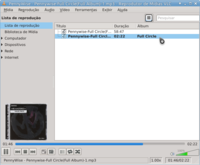Convertendo vídeos (VLC) e editando (Audacity) músicas
Convertendo e editando. Tenho um vídeo em MP4 do álbum de uma banda. Neste artigo, mostro como converter este vídeo e separá-lo em vários arquivos MP3.
[ Hits: 16.515 ]
Por: Glauber GF em 11/12/2013 | Blog: http://www.vivaolinux.com.br/~mcnd2
O particionamento - Editando com o Audacity
Com o Audacity aberto, começarei a executar a edição escolhendo o arquivo a ser editado em menu:
Ficheiro → Importar → Áudio... Para auxiliar na execução da edição, abri também o arquivo no VLC, para obter referências sobre o tempo de cada música.
Com a música executando e sabendo o momento exato para o pause, pego o tempo adquirido no VLC (00:02:22) e preencho na parte inferior do Audacity, onde tem três valores de tempo (00h 00m 00s):
- Início da seleção;
- Fim/Tempo;
- Posição de áudio.

Agora, selecione a opção Cortar, no menu: Editar → Remover Áudio → Cortar
Seguindo o processo, em menu: Ficheiro → Novo
...na nova instância do Audacity, colo o pedaço que foi cortado da instância aberta anterior do Audacity. Veja que agora o tempo total dessa instância, é de 00:02:22.
Para completar o processo, devo salvar essa nova instância.
Em menu: Arquivo → Exportar
...salvo essa instância em um arquivo .mp3 podendo adicionar/editar os metadados do arquivo, logo em seguida, exportando a instância aberta.
No diretório onde foi salvo a instância anterior, note que tem o mesmo nome do arquivo original, que foi meu critério com o número 1 no final, isso para melhor identificação da primeira edição.
O nome a ser salvo, fica a seu critério. Essa foi uma forma de identificar as edições. Caso seja mais detalhista, pode encontrar os dados do álbum na WEB e editar no metadados no momento que for exportado. Abrindo o mesmo no VLC, para verificar a integridade dos dados salvos.
Conclusão
Por hora, é só. Fico por aqui, continuando a edição...Para quem necessita fazer conversão de vídeo e edição de áudio, essa ajuda veio numa boa.
With open source, the thoughts flow...
2. O começo - Convertendo arquivo com o VLC
3. O particionamento - Editando com o Audacity
Configuração inicial no FreeBSD 8.0-Release
Configuração do Compiz Fusion pós instalação
Atualizando Mageia 5 para versão 6
AutoCAD 2007 vs. DraftSight v1r3.1 2013
Restaurar arquivo ou diretório apagado em file system ext3
Instalando o KDE 4.1 no Slackware 12.1
Montando uma rádio de internet no Linux
Instalando WPS Office no Debian, Linux Mint e Ubuntu
O Wine as avessas: como rodar o Linux no Windows 10
Na conversão para mp3, o vlc usa "por baixo do capô" o ffmpeg.
Normalmente quando necessito fazer essa conversão uso pela linha de comando, onde posso fazer o mesmo em massa usando dentro de um loop
A sintaxe é bem simples:
for arq in *.mp4
do
ffmpeg -i "$arq" "${arq%4}3"
done
@itamarnet, com certeza o ffmpeg esta por baixo da roupa e não só do vlc mais de outros também.
Mais como fica muito mais prático você ter além de um tocador de mídias e vídeos, pode além de apenas escutar e ver também fazer a conversão do arquivo.
Abraço e obrigado pelo comentário.
puxando brasa pra mnha sardinha, putz, esse VLC faz tudo mermo:
http://www.vivaolinux.com.br/dica/Screencast-com-o-VLC/
cada dia me surpreendo mais
p.s.: pergunta burra, como faz pra colocar figuras nas dicas?
flw
Patrocínio
Destaques
Artigos
Monitorando o Preço do Bitcoin ou sua Cripto Favorita em Tempo Real com um Widget Flutuante
IA Turbina o Desktop Linux enquanto distros renovam forças
Como extrair chaves TOTP 2FA a partir de QRCODE (Google Authenticator)
Dicas
Como montar um servidor de backup no linux
Trazendo de volta o Serviços em Segundo Plano no Plasma6
Ativando e usando "zoom" no ambiente Cinnamon
Vídeo Nostálgico de Instalação do Conectiva Linux 9
Como realizar um ataque de força bruta para desobrir senhas?
Tópicos
780 mil usuários do Janelas baIxaram Linux em um mês (4)
Servidor para arquivos e banco de dados (2)
Atualizei meu ubuntu e desliguei e ele não inicia corretamente (12)
Top 10 do mês
-

Xerxes
1° lugar - 117.127 pts -

Fábio Berbert de Paula
2° lugar - 80.061 pts -

Mauricio Ferrari
3° lugar - 24.813 pts -

Alberto Federman Neto.
4° lugar - 22.613 pts -

edps
5° lugar - 22.338 pts -

Daniel Lara Souza
6° lugar - 20.878 pts -

Andre (pinduvoz)
7° lugar - 20.813 pts -

Buckminster
8° lugar - 20.614 pts -

Alessandro de Oliveira Faria (A.K.A. CABELO)
9° lugar - 20.057 pts -

Diego Mendes Rodrigues
10° lugar - 16.099 pts